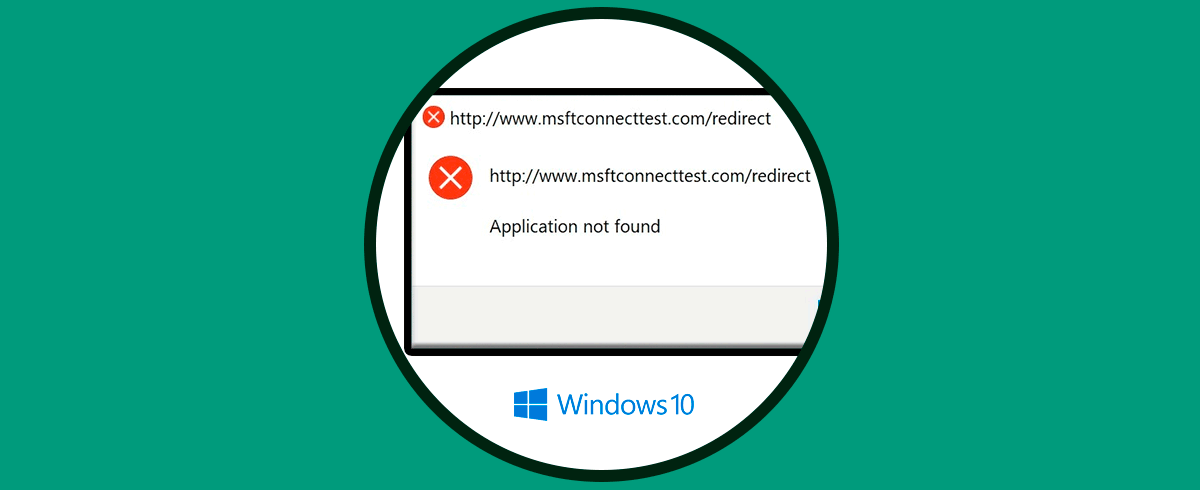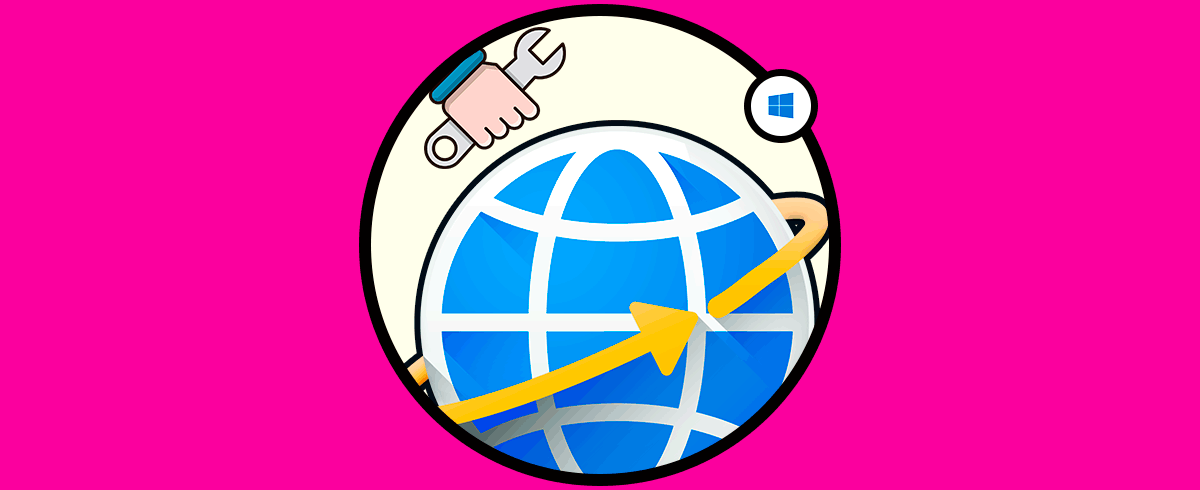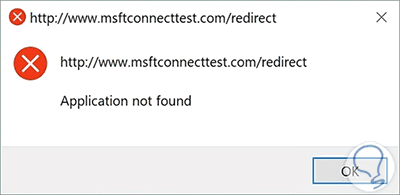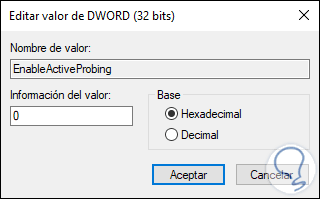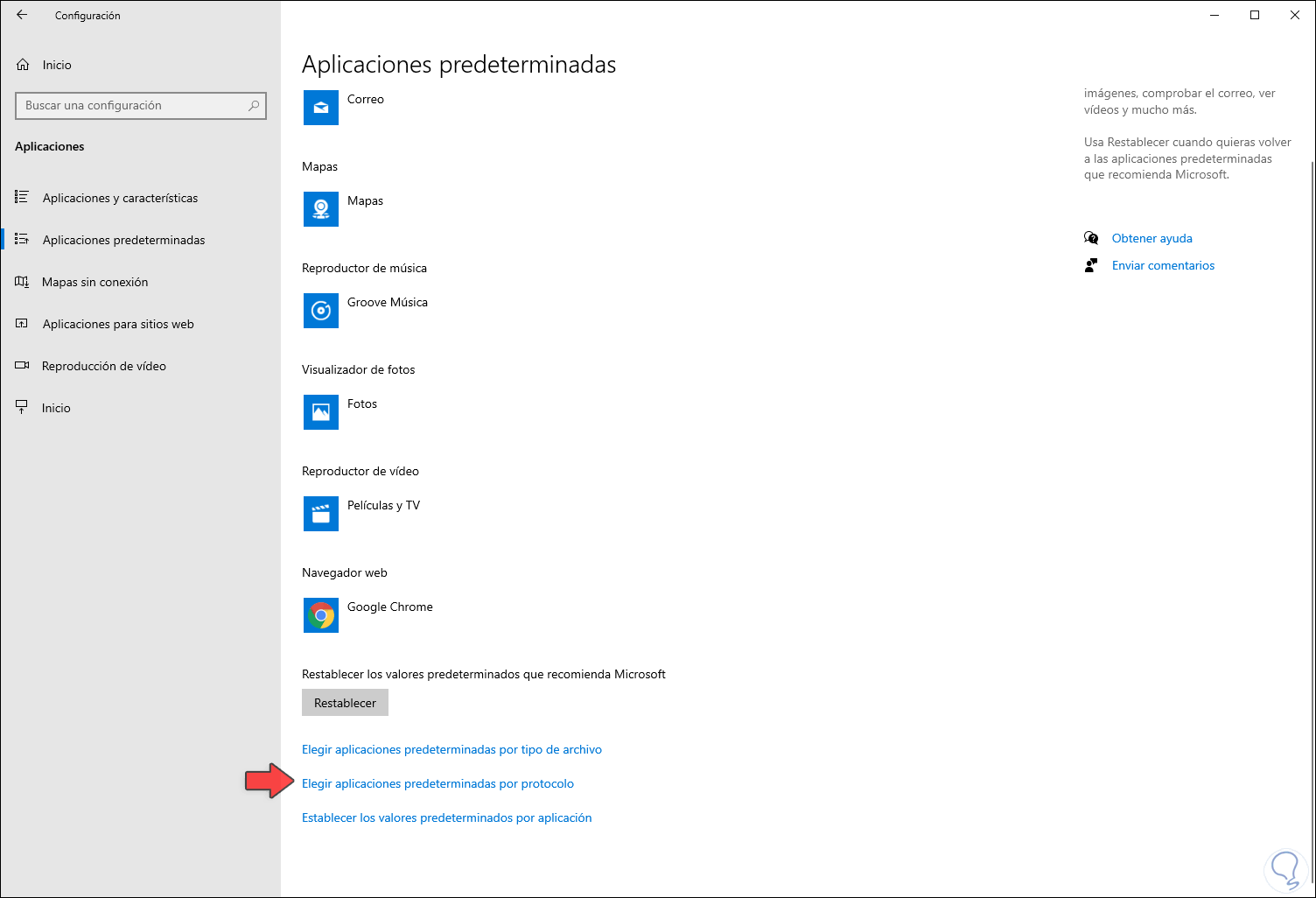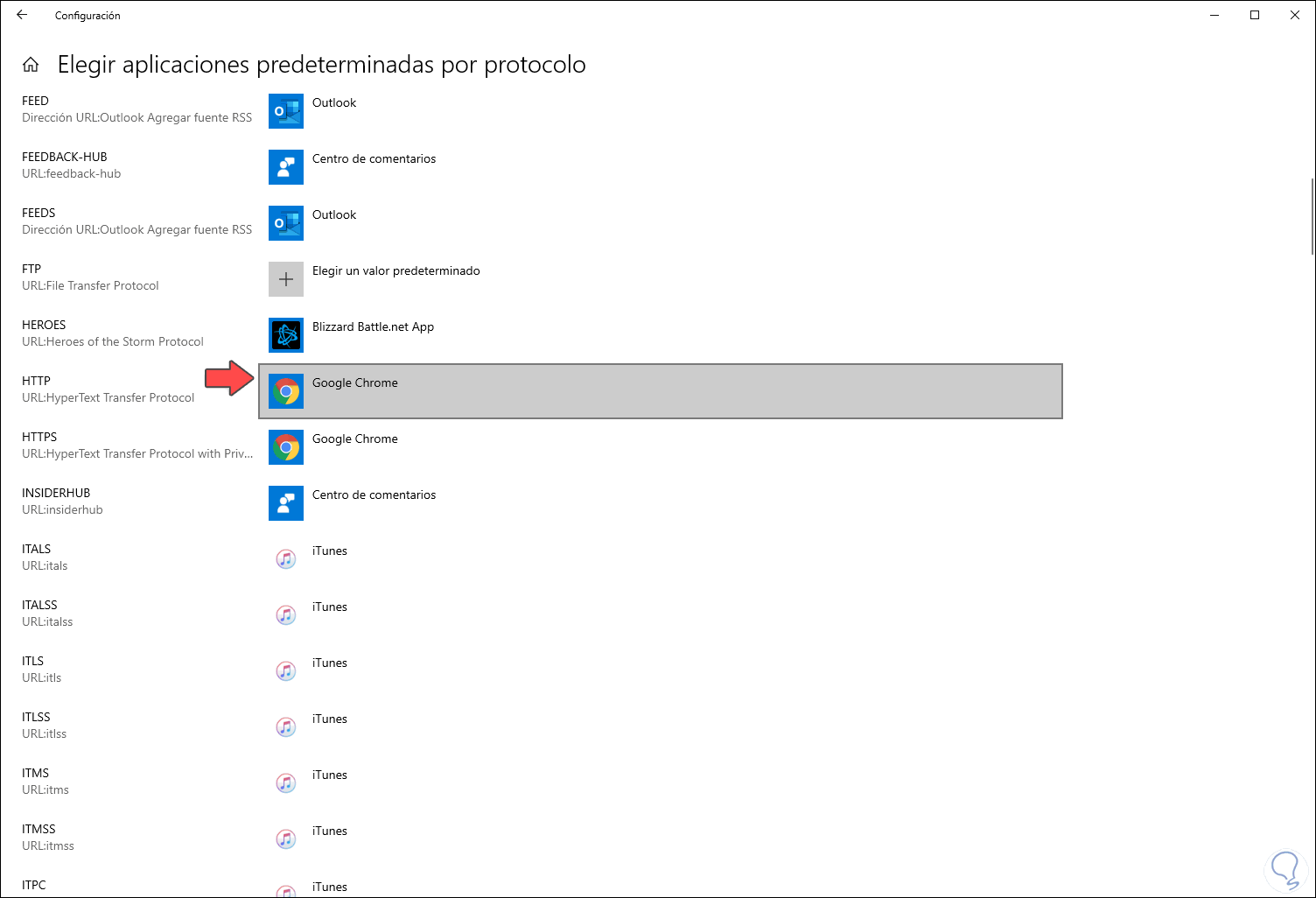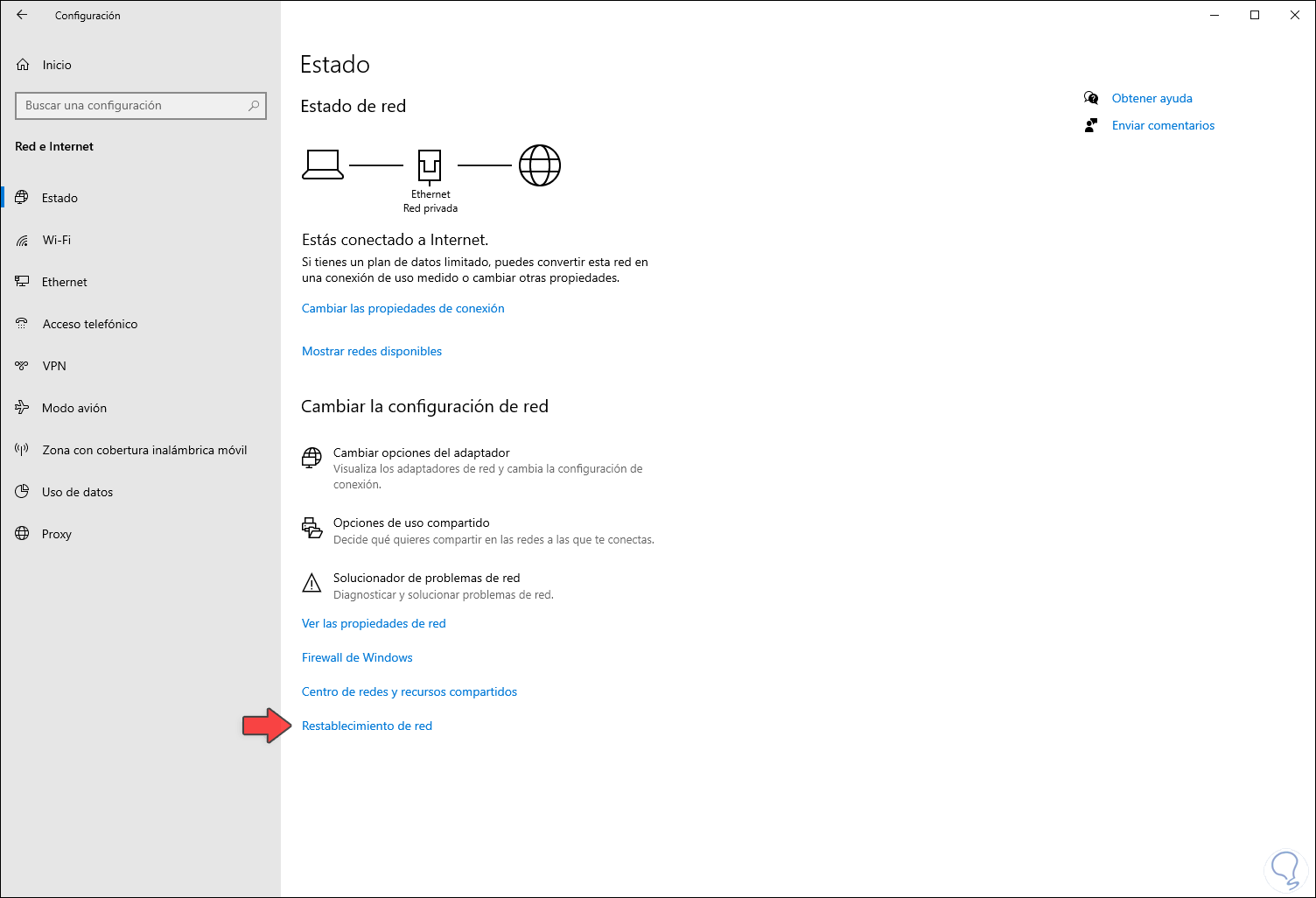Windows 10 ha sido diseñado de mod tal que desde su arranque se cumplen una serie de condiciones para que todo funcione correctamente, una de estas que, al momento de iniciar sesión, tanto en Windows 10 o Windows Server 2016 / 2019, se llevará a cabo una prueba de conexión para verificar el acceso a Internet y de este modo permitir que todos los procesos ligados a la red funcionen correctamente, esto se realiza usando dos pruebas que son:
- msftconnececttest.com
- ipv6.msftconnecttest.com
El fin de esta prueba es descargar un archivo connecttest.txt y así validar que todo está 100% funcional, pero existen algunos factores que impiden que la prueba se llevar con éxito como:
- Configuración HTTP / HTTPS
- Pruebas de conexión
Esto da como resultado el siguiente error:
Solvetic te dará las instrucciones necesarias para que des una solución a este error y así validar las pruebas del sistema de forma correcta.
1. Deshabilitar la conexión de prueba en Windows 10
Antes de esto Solvetic te recomienda crear una copia de seguridad de los datos.
Después de ello usaremos la combinación de teclas siguientes y ejecutamos el comando “regedit”,
+ R
En la ventana desplegada iremos a la siguiente ruta:
HKEY_LOCAL_MACHINE\SYSTEM\CurrentControlSet\Services\NlaSvc\Parameters\Internet
Allí damos doble clic sobre el valor “EnableActiveProbing” en el panel central y establecemos su valor en 0. Damos clic en Aceptar para guardar los cambios.
2. Editar la configuración HTTP/HTTPs en Windows 10
Es un error común que se da cuando el navegador por defecto no ha integrado su compatibilidad con el protocolo HTTP / HTTPS.
Para validar esto, iremos al menú:
- Inicio
- Configuración
- Aplicaciones
- Aplicaciones predeterminadas:
En la parte inferior damos clic sobre la línea “Elegir aplicaciones predeterminadas por protocolo” y en la siguiente ventana ubicaremos “HTTP” y elegimos el navegador por defecto usado en Windows 10. Después de esto reiniciamos el sistema para completar el proceso.
3. Restablecer el adaptador de red en Windows 10
Finalmente, si el error persiste, podemos restablecer los valores del adaptador de red actual
Para ello vamos a la siguiente ruta:
- Inicio
- Configuración
- Red e Internet
- Estado
Allí damos clic sobre la línea “Restablecimiento de red” ubicada en la parte inferior. Confirmamos la acción y esto restablecerá las propiedades de la tarjeta de red.
Con esto, podremos dar una solución total al error msftconnecttest redirect en Windows 10.